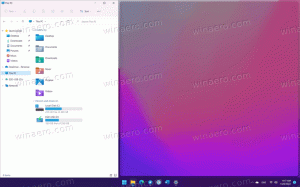Aktivera meddelanden om uppdatering omstart i Windows 10
Det är möjligt att aktivera Update Restart Notifications i Windows 10. När det är aktiverat kommer operativsystemet att hålla dig informerad om schemalagda omstartstider. Aviseringar kommer att visas oftare så att du inte glömmer när operativsystemet startar om din dator.
Annons
Som standard visar Windows 10 ett meddelande när uppdateringar laddas ner och en omstart krävs för att slutföra installationen av uppdateringar. Från och med Windows 10 build 15019 kan du aktivera ytterligare aviseringar för att hålla dig informerad när omstarten sker nästa gång. Här är hur det kan göras.
Så här aktiverar du aviseringar om uppdatering omstart i Windows 10, följ instruktionerna nedan.
Öppen inställningar och gå till Uppdatering och återställning -> Windows Update.

Där, klicka på länken Alternativ för omstart till höger. Följande sida kommer att visas:

Aktivera alternativet Visa fler aviseringar som visas ovan och du är klar.
Windows 10 är känt för att automatiskt starta om din dator när den installerar uppdateringar. Om användaren inte startar om operativsystemet under en viss tid, börjar Windows 10 att visa varningar om att datorn kommer att startas om vid en viss tidpunkt. Så småningom startar den om den på egen hand även om användaren är mitt uppe i något viktigt. Många användare tycker att detta beteende är obehagligt. Om du har aktiverat avancerade meddelanden kan du spara ditt arbete och planera omstarten.
Användaren kan också konfigurera funktionen "Aktiva timmar". Aktiva timmar är en speciell tidsperiod under vilken du förväntas använda din dator eller telefon. Inga uppdateringar kommer att installeras och inga omstarter kommer att schemaläggas under dessa timmar. Om användaren ställer in aktiva timmar, till exempel mellan 10:00 och 15:00, kommer Windows Update inte att störa användaren under den perioden. Endast mellan 15.00 och 10.00 kommer Windows Update att utföra sitt regelbundna underhåll och nedladdningar, installera uppdateringar och starta om.
Slutligen kan du permanent stoppa Windows 10 omstarter efter installation av uppdateringar. Följ instruktionerna i artikeln, "Hur man permanent stoppar omstarter av Windows 10 efter installation av uppdateringar". Alternativt kanske du vill inaktivera Windows Update helt.